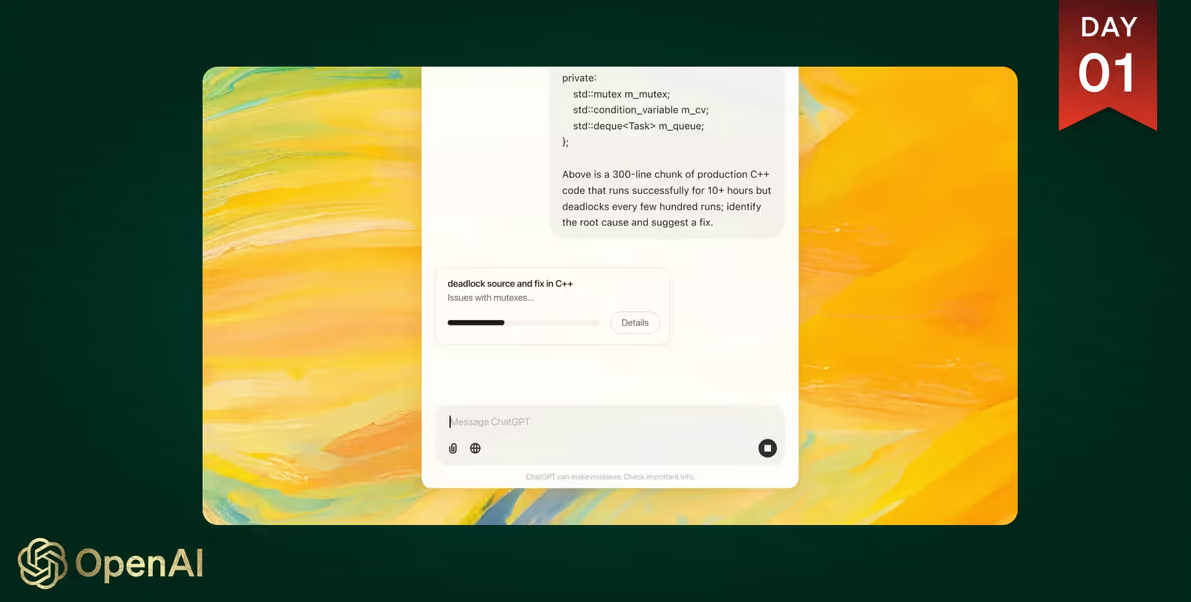在 ChatGPT 网页版 中切换账号是一个相对简单的过程。您可以通过以下几种方法来实现账号的切换:
1. 退出当前账号并重新登录
这是最直接的方式。如果您想从当前账号切换到另一个账号,可以按照以下步骤进行:
- 点击头像或用户名:在网页右上角,您会看到当前登录账号的头像或用户名。
- 选择退出/登出:点击头像或用户名后,弹出菜单中会有“退出登录”或“登出”的选项,选择该选项。
- 重新登录:退出后,您将被带回到登录页面。在此页面上,您可以输入另一个账号的登录凭证,重新登录并切换账号。
2. 使用隐身/无痕模式切换
如果您不想退出当前账号并且希望在同一浏览器中同时登录多个账号,您可以使用浏览器的隐身模式或无痕模式。这种模式允许您在不干扰当前浏览器窗口的情况下登录另一个账号。
步骤:
- 打开浏览器的隐身模式或无痕模式。在大多数浏览器中,您可以通过点击右上角的菜单来启用这一模式(通常是三个点或三条线)。
- 在隐身窗口中访问 ChatGPT 的登录页面。
- 使用另一个账号的登录信息进行登录。
这种方法允许您在同一设备上同时登录多个 ChatGPT 账号,但每个隐身窗口或标签页只能与一个账号关联。
3. 使用不同的浏览器或设备
如果您希望同时保持多个账号登录状态,您可以选择使用不同的浏览器或不同的设备。例如:
- 在 Chrome 浏览器登录一个账号,在 Firefox 浏览器登录另一个账号。
- 或者在您的电脑上登录一个账号,在手机或平板上登录另一个账号。
这种方式避免了账号间的干扰,让您可以同时使用多个账号。
4. 切换账户时的注意事项
- 确保您已保存或备份所有重要对话记录,因为退出登录后可能会丢失当前会话的内容。
- 如果您在多个设备上使用 ChatGPT,每个设备的登录状态是独立的,因此切换账号时不会影响其他设备的使用。
总结
切换账号的方法主要有:退出当前账号重新登录、使用隐身/无痕模式、或者在不同的浏览器和设备上同时登录多个账号。选择适合您的方式,确保能够顺利地切换账号,进行多账户管理。